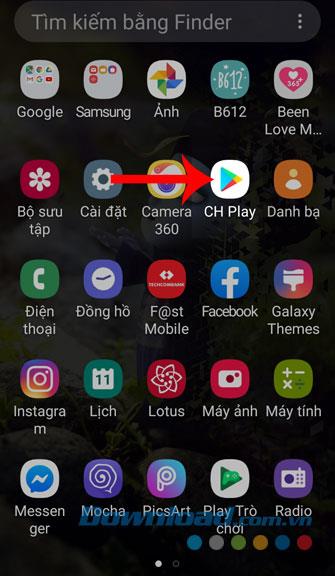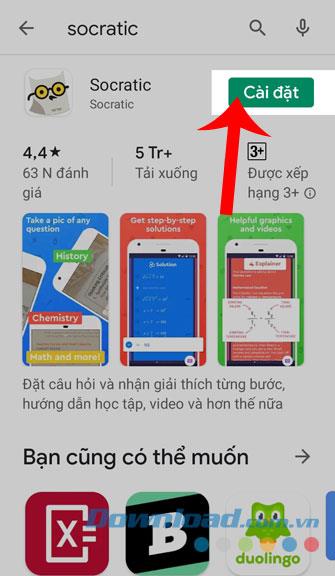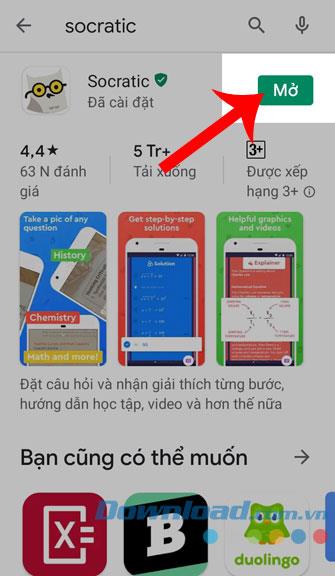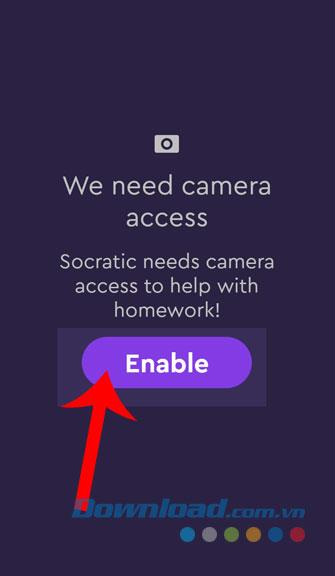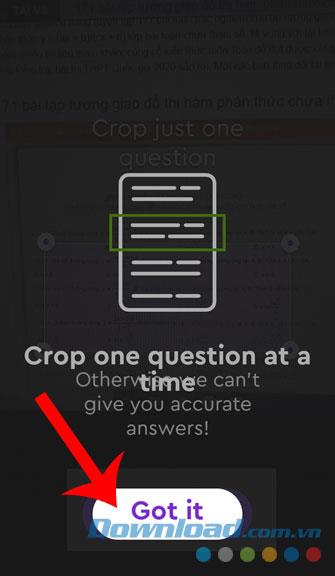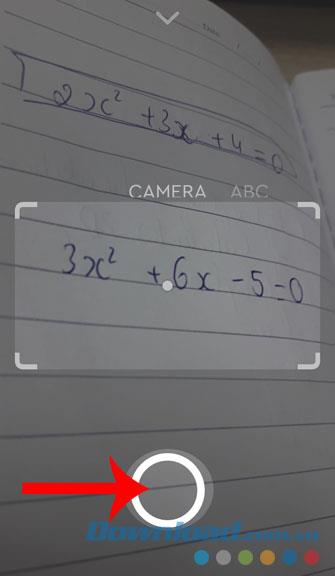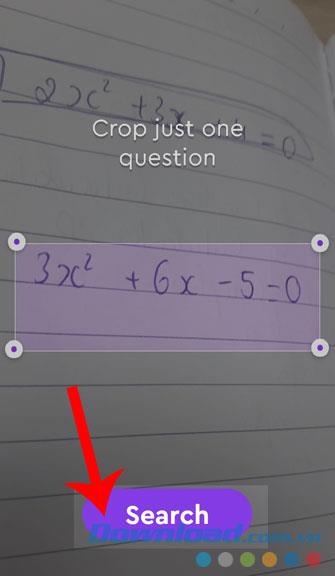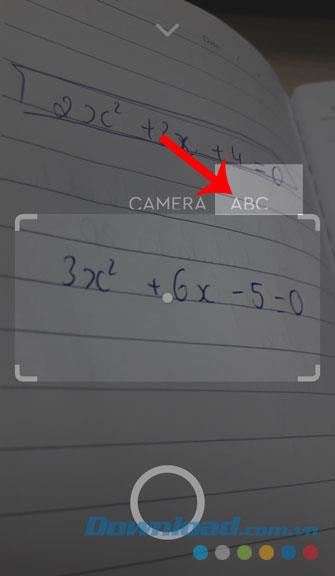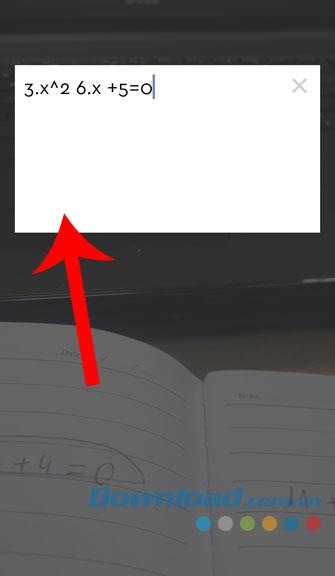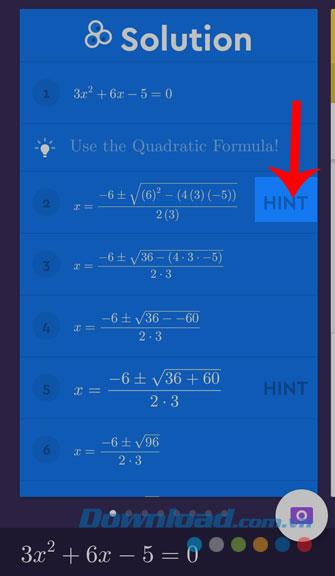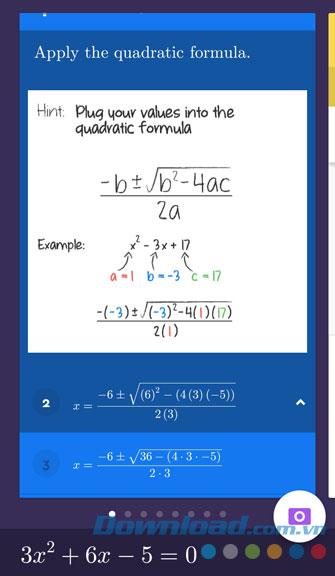Derzeit gibt es viele Anwendungen zur Problemlösung, wie z. B. Mathpix , myHomework , um Schülern zu helfen, die schwierige Übungen leicht lösen oder mehr Möglichkeiten zur Lösung von Übungen finden können . Sokratisch, ....
Socratic ist eine von Google entwickelte Anwendung, mit der Schüler auf einfache Weise Lösungen für schwierige Übungen finden können, indem sie Fotos des Problems machen. Hier wird Download.com.vn die Schritte zur Installation und Verwendung von Socratic auf Ihrem Telefon vorstellen. Laden Sie Sie ein, dem Artikel zu folgen.
1. Anweisungen zur Installation von Socratic auf Ihrem Telefon
Im folgenden Artikel werden die Schritte zum Installieren dieser Anwendung unter Android vorgestellt . Sie können dies auch für iOS tun oder auf den Download-Button unten klicken.
Laden Sie Socratic auf Android herunter Laden Sie Socratic auf iOS herunter
Schritt 1: Klicken Sie zunächst auf dem Telefonbildschirm auf das Symbol von Google Play ( App Sorte für iOS).
Schritt 2: Geben Sie das Schlüsselwort Sokratisch ein und drücken Sie Suchen.
Schritt 3: Klicken Sie auf die Schaltfläche Installieren , um den Downloadvorgang der Anwendung auf Ihr Telefon zu starten.
Schritt 4: Klicken Sie nach Abschluss der Installation auf die Schaltfläche Öffnen , um Socratic sofort zu verwenden.
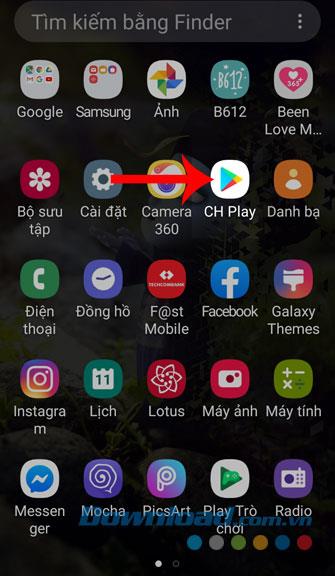
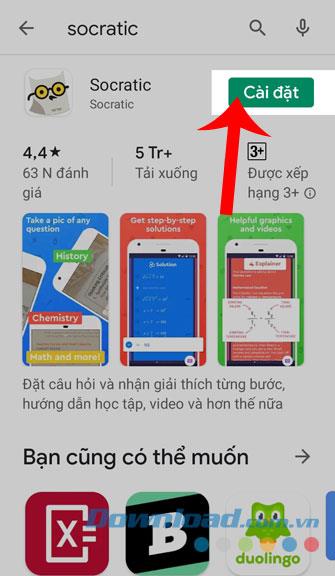
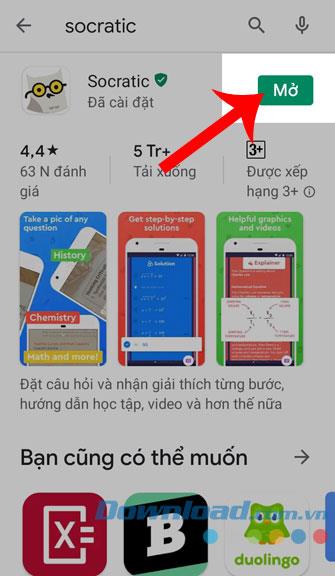
2. Anweisungen zum Lösen von Übungen durch Socratic
Schritt 1: Klicken Sie nach der Installation und dem Öffnen von Socratic auf die Schaltfläche Aktivieren , damit die Anwendung die Gerätekamera verwenden kann.
Schritt 2: Klicken Sie auf die Schaltfläche Erhalten , um zur Bedienungsanleitung zu gelangen.
Schritt 3: Bringen Sie die Telefonkamera in die Nähe des Teils der Übung, in dem Sie die Lösung unterstützen möchten.
Schritt 4: Berühren Sie die Kreistaste am unteren Bildschirmrand, um ein Foto der Übung aufzunehmen.
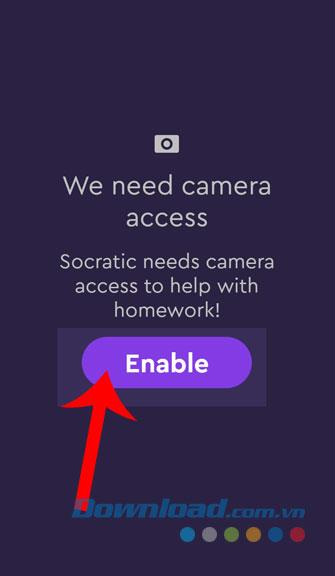
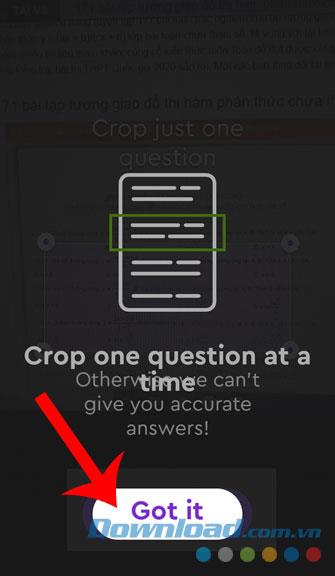
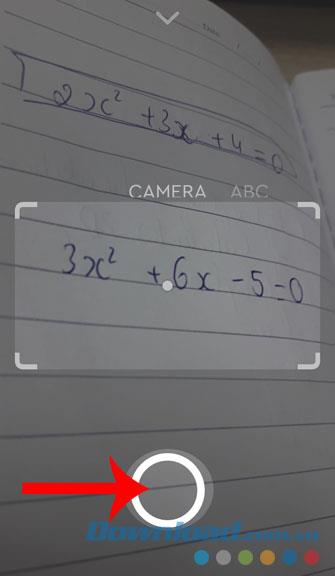
Schritt 5: Klicken Sie auf die Schaltfläche Suchen , um nach Lösungen für die gerade durchgeführten Übungen zu suchen.
Schritt 6: Wenn Sie den Artikel in die Anwendung eingeben möchten, klicken Sie auf das ABC-Symbol auf dem Bildschirm.
Schritt 7: Geben Sie den Inhalt des Artikels ein und klicken Sie dann auf Suchen.
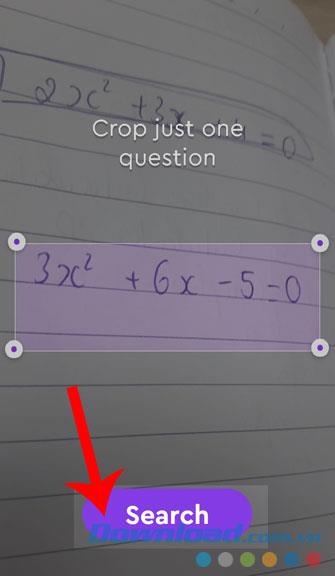
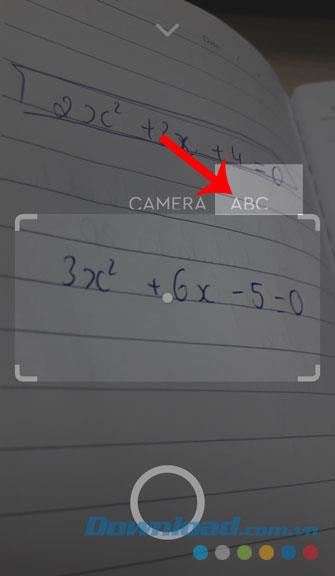
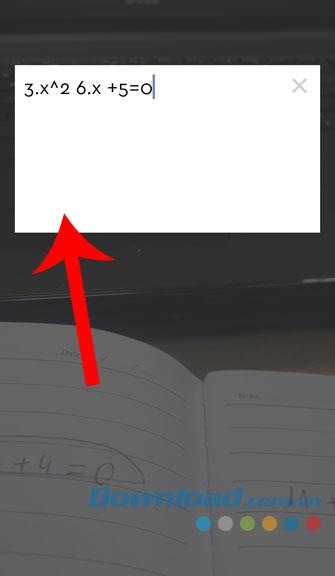
Schritt 8: Wir müssen dann etwas warten, bis das System das Problem analysiert und das Problem gelöst hat. Zu diesem Zeitpunkt werden die Lösung und die Antwort der Übung auf dem Bildschirm angezeigt.
Schritt 9: Klicken Sie auf die Schaltfläche Hinweis neben den Schritten der Lösung, um zu erfahren, wie dieser Schritt ausgeführt wird.
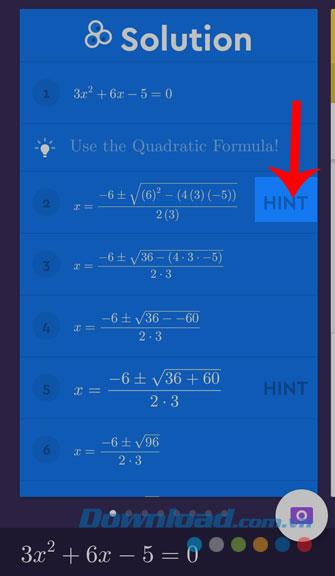
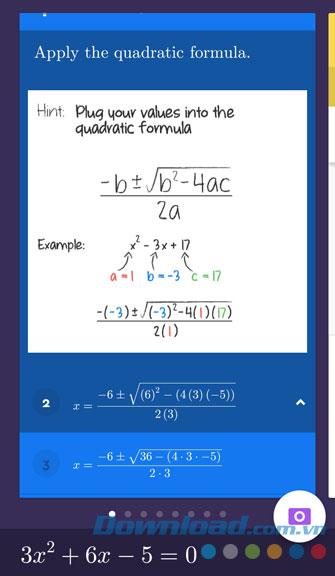
Oben finden Sie eine Anleitung zur Installation und Verwendung von Socratic auf Ihrem Telefon. Wir hoffen, dass Sie nach dem Befolgen dieses Artikels schwierige Hausaufgaben problemlos erledigen oder weitere Möglichkeiten finden können. Mach ein anderes Problem.
Darüber hinaus können Sie auf einige andere Artikel verweisen, z.
Ich wünsche Ihnen eine erfolgreiche Umsetzung!